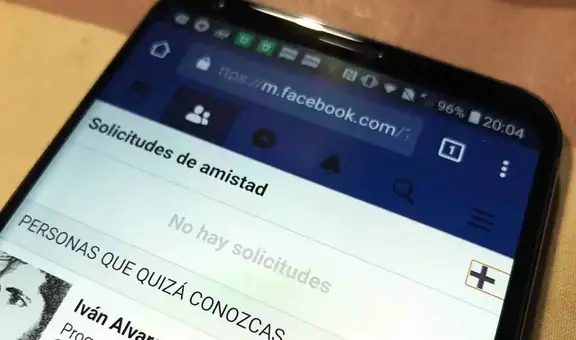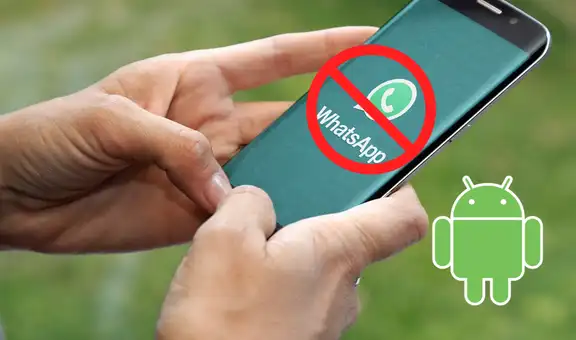¿Cómo ver los estados de WhatsApp sin que se den cuenta? Conoce el 'modo ninja' de la app
Descubre cómo mantener tu privacidad al máximo en WhatsApp al utilizar el 'modo ninja', que te permite ver los estados sin ser detectado. Aprende qué es y cómo activar esta función en tu celular.
- Ni iPhone ni Xiaomi: ¿Qué celular usa MrBeast y cuánto cuesta el potente smartphone del conocido youtuber?
- ¿Qué ocurre con tu CELULAR si mantienes presionado el botón de linterna?
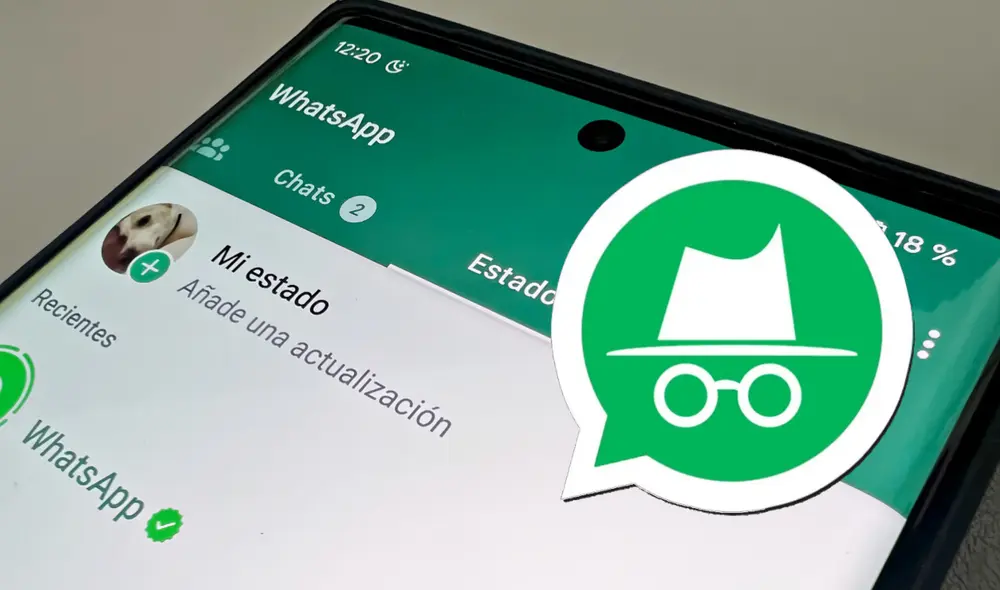
En la actualidad, la privacidad es una preocupación creciente. Millones de personas usan WhatsApp como su principal medio de comunicación, pero a menudo sacrifican cierto nivel de anonimato. Ver los estados de otros usuarios sin que estos lo noten es una función muy buscada, sobre todo por aquellos que valoran pasar desapercibidos al revisar contenido en sus smartphones.
Es aquí donde entra en juego el llamado 'modo ninja' o 'modo incógnito'. Aunque no es una función oficial de la aplicación, muchos usuarios han descubierto formas de modificar ciertos ajustes en su cuenta de WhatsApp para lograr este propósito. A continuación, te explicamos en detalle qué es el 'modo incógnito', cómo funciona y cómo activarlo en tu smartphone, permitiéndote navegar con total discreción.
TE RECOMENDAMOS
TEMU VS. ALIEXPRESS: ¡AQUÍ ESTÁN LOS MEJORES PRECIOS! | TECHMOOD
¿Qué es el ‘Modo Ninja’ o ‘Modo Incógnito’ en WhatsApp?
El 'modo ninja', conocido también como 'modo incógnito', es un conjunto de configuraciones en WhatsApp que permite a los usuarios ocultar su actividad dentro de la aplicación. Aunque WhatsApp no ofrece una opción oficial bajo este nombre, los usuarios pueden utilizar ciertas herramientas y modificar ajustes de privacidad para navegar sin ser detectados. Esta modalidad es perfecta para quienes desean consultar los estados de sus contactos sin que estos reciban notificaciones de que han sido vistos.
A través del uso del 'modo ninja', es posible evitar la confirmación de lectura (los famosos doble check azules), así como ocultar la hora de la última conexión, algo que muchos usuarios agradecen para mantener un perfil más bajo en la plataforma. Sin embargo, es importante entender que al activar estas opciones, también se limita la capacidad de ver las confirmaciones de otros, es decir, si desactivas los ticks azules, tú tampoco podrás ver si alguien ha leído tus mensajes.
¿Cómo activar el ‘Modo Incógnito’ en WhatsApp?
Para activar el 'modo incógnito' en WhatsApp y convertirte en un verdadero 'ninja' en la plataforma, no es necesario descargar ninguna aplicación de terceros. Solo sigue estos pasos desde tu smartphone:
- Desactiva las confirmaciones de lectura: Dirígete a los ajustes de privacidad en WhatsApp. Para acceder, ve a Configuración > Cuenta > Privacidad. En esta sección, encontrarás la opción para desactivar las confirmaciones de lectura, lo que impedirá que los demás sepan si has leído sus mensajes o visto sus estados. Como ya mencionamos, al desactivar esta opción, tampoco podrás ver las confirmaciones de los demás.
- Oculta tu última hora de conexión: Desde el mismo menú de privacidad, selecciona la opción 'Hora de última vez' Aquí podrás decidir si deseas que todos, solo tus contactos o nadie, pueda ver tu última conexión. Al elegir 'Nadie', ningún usuario podrá saber cuándo fue la última vez que estuviste en línea, lo que añade un nivel adicional de discreción.
- Gestiona quién puede ver tu estado: En la sección de 'Estado' dentro de los ajustes de privacidad, puedes controlar quiénes de tus contactos tienen acceso a tus actualizaciones de estado. Esta opción es útil si prefieres compartir ciertas actualizaciones solo con un grupo selecto de personas, así podrás mantener el control sobre quién ve tu actividad en WhatsApp.
- Modo avión para visualizar estados sin ser detectado: Si bien los ajustes anteriores son útiles, existe un truco adicional para ver los estados de WhatsApp sin que los demás lo sepan. Activa el modo avión en tu smartphone antes de abrir WhatsApp. De esta manera, podrás navegar por los estados sin que tu visualización sea registrada. Una vez que hayas terminado, cierra la aplicación por completo antes de desactivar el modo avión. Esto asegurará que no se envíe ninguna notificación de lectura cuando vuelvas a estar en línea.







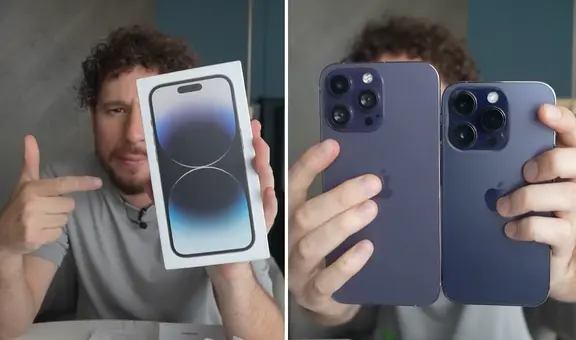


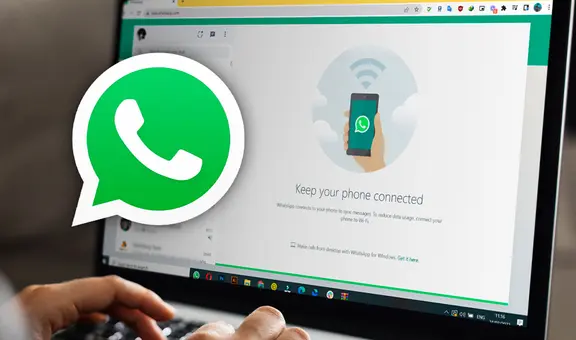
![Android: con este código secreto podrás tener internet gratis en tu celular [FOTOS]](https://imgmedia.larepublica.pe/576x340/larepublica/migration/images/HSUGMFPQ6FDNLJTGJ6D4PJWG7U.webp)